Na era das plataformas de streaming, o conceito de cultivar e administrar uma playlist própria, com músicas que você foi colecionando ao longo da vida (ripadas de mídias físicas ou adquiridas online, mesmo), é uma arte em declínio.
Ainda assim, muita gente ainda gosta de manter a prática; por isso, é importante saber como preservar suas playlists — ou, especialmente, como importá-las e exportá-las rapidamente de/para seja qual plataforma você estiver indo ou vindo.
Felizmente, o aplicativo Música (Music), do macOS, é particularmente amigável a essas tarefas: você pode importar e exportar playlists sem nenhuma dificuldade, permitindo que sua organização seja facilmente transportada entre computadores, players e usuários dentro do seu Mac.
Exportar playlists
Para exportar uma playlist já existente no app Música, siga os seguintes passos:
- Abra o aplicativo Música e selecione a playlist desejada.
- Na barra de menus, clique em Arquivo » Biblioteca » Exportar Playlist.
- Selecione o nome do arquivo e onde ele deverá ser salvo. Clique em “Salvar”.
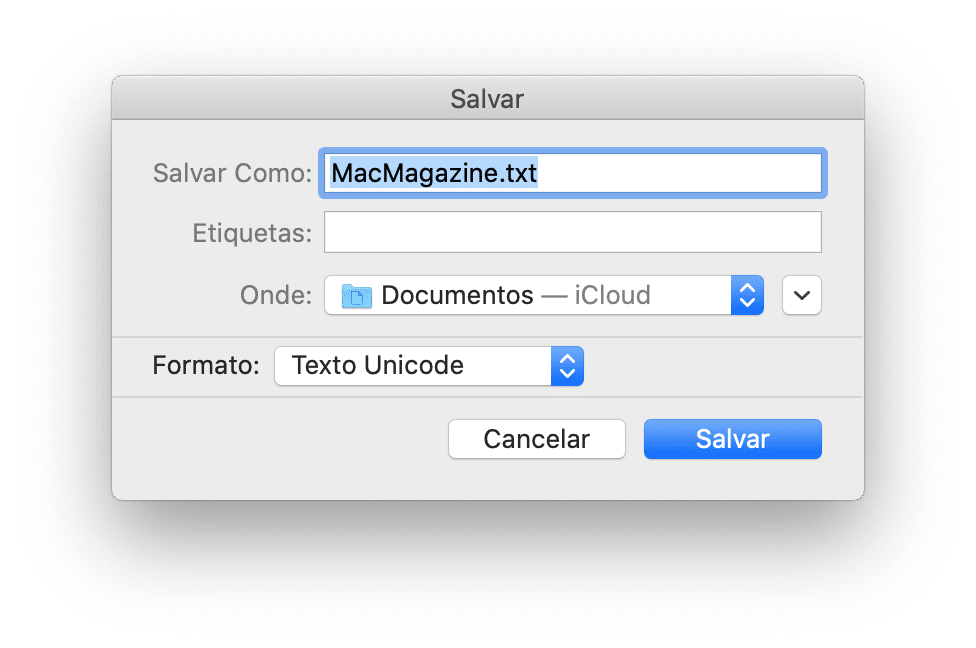
Pronto — as informações da sua playlist estarão devidamente salvas num arquivo que pode ser Texto Normal, Texto Unicode, XML, M3U ou M3U8. Lembrando que esse arquivo não contém as músicas em si: trata-se apenas de um arquivo de organização, então você precisará certificar-se de ter as faixas contidas na playlist já salvas no computador (e importadas para o Música) antes de fazer a importação do arquivo.
Vale notar que o Música permite também exportar os dados de toda a sua biblioteca de uma vez só. Para isso, basta repetir os passos acima — a diferença é que, em vez de clicar em “Exportar Playlist”, você deve clicar em “Exportar Biblioteca”.
Importar playlists
Para importar uma playlist, por outro lado, basta seguir os passos abaixo:
- Abra o aplicativo Música.
- Na barra de menus, clique em Arquivo » Importar.
- Selecione o arquivo da playlist em questão.
Obviamente, para realizar esse processo, você precisa já ter as faixas da playlist devidamente importadas para o Música — aquelas que não estiverem lá serão simplesmente ignoradas.
Boas organizações! 🎵
via iDownloadBlog


